PS美女头像设计:制作好看的女生头像,气质女人…
2020-10-17 16:01:21来源:ps爱好者 阅读 ()

PS美女头像设计:制作半调网格好看的女生头像,气质女人味的微信头像,让男生一眼就心动的头像,本教程主要掌握滤镜库半调图案及滤镜波浪的使用。
效果图:
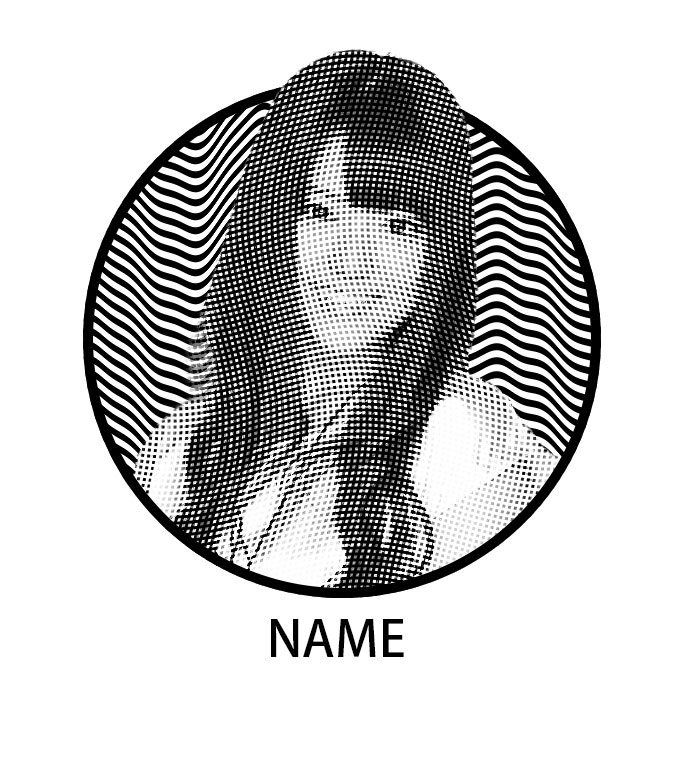
素材图:

打开美女素材0,CTRL+J复制一层

在复本的下方新建一图层填充为白色,并将复本的人物抠出
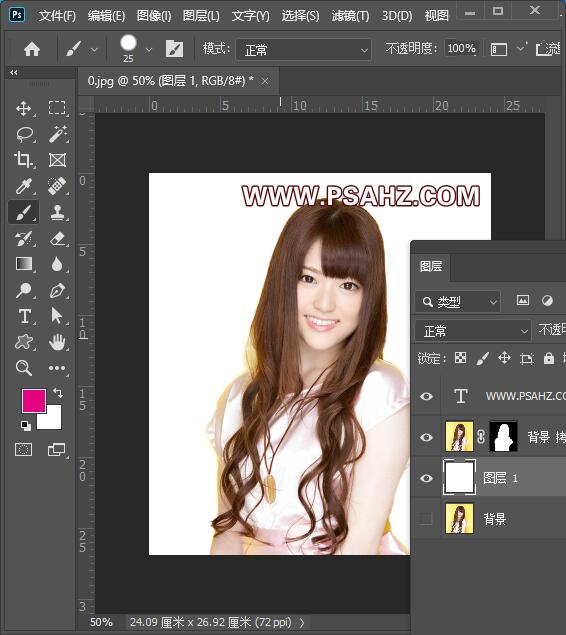
SHIFT+CRTL+U去色
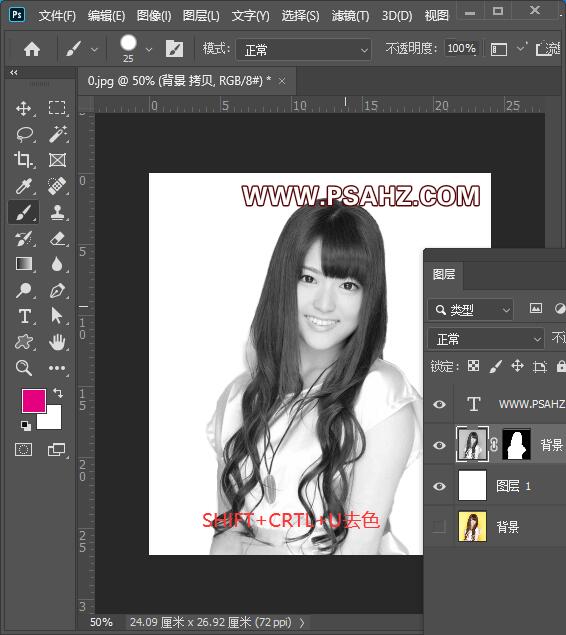
在上方新建图层填充为白色,前景色为黑色,
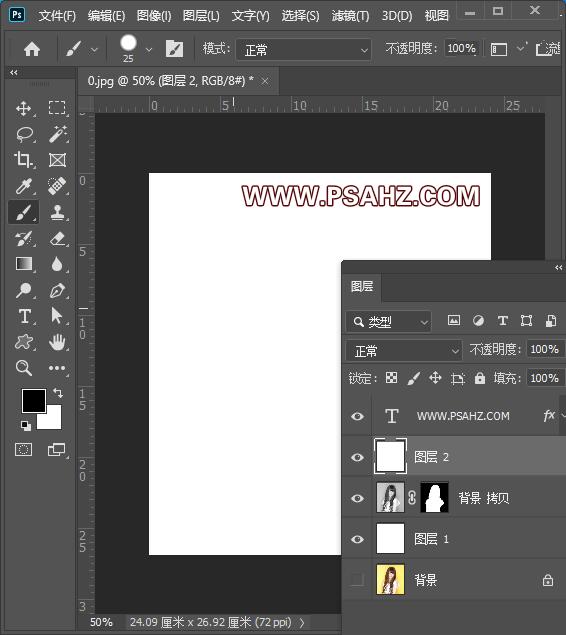
选择滤镜-素描-半调图案,参数如图:确定
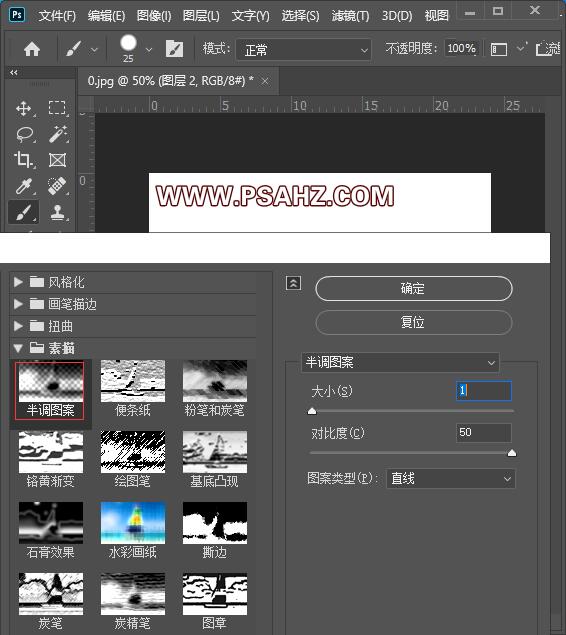
选择滤镜-扭曲-波浪,参数如图:
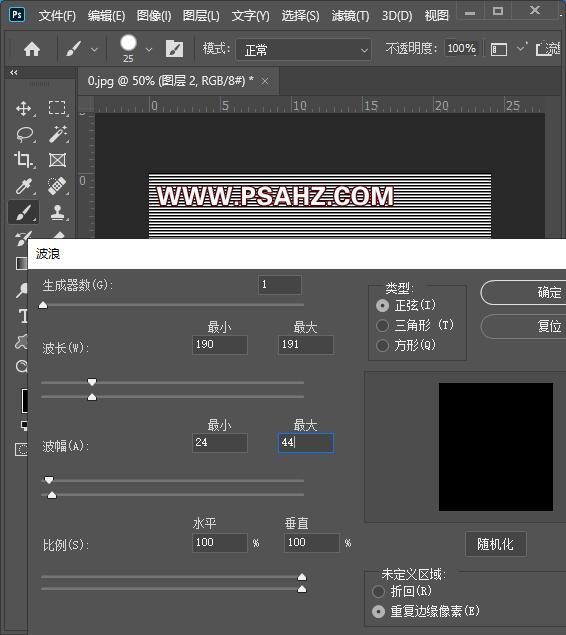
将图层的混合模式改为叠加

复制线条图层,旋转90度,形成网格效果
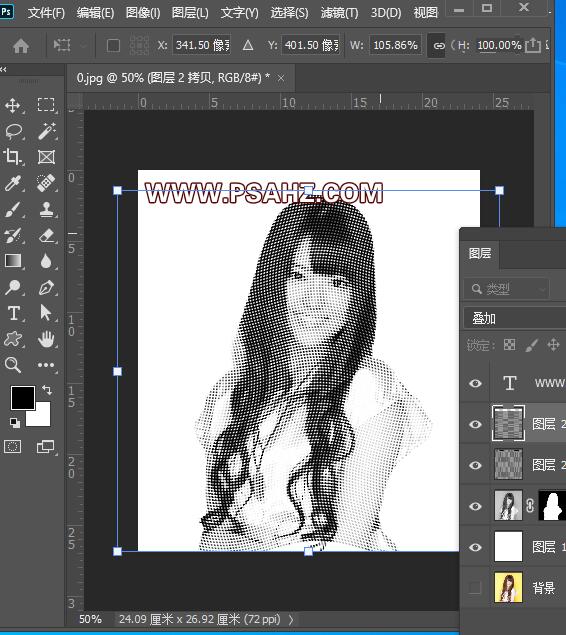
然后给头像再加一个线条背景,同样新建白色图层,做半调图案,这里的大小修改大一点
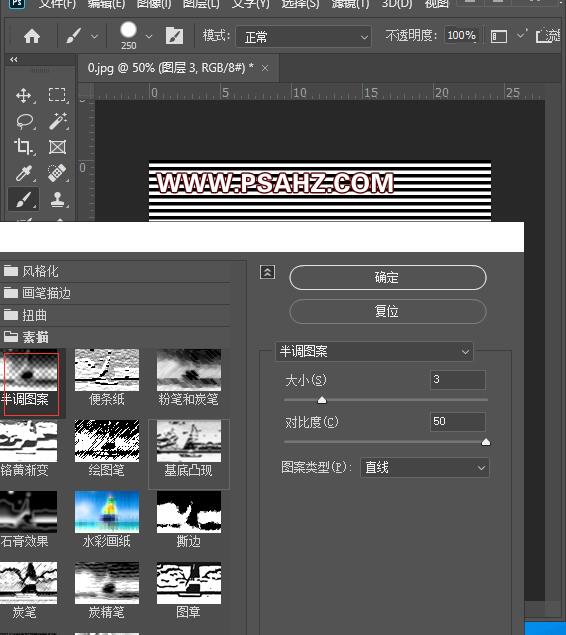
同样执行滤镜-扭曲-波浪,修改一下参数
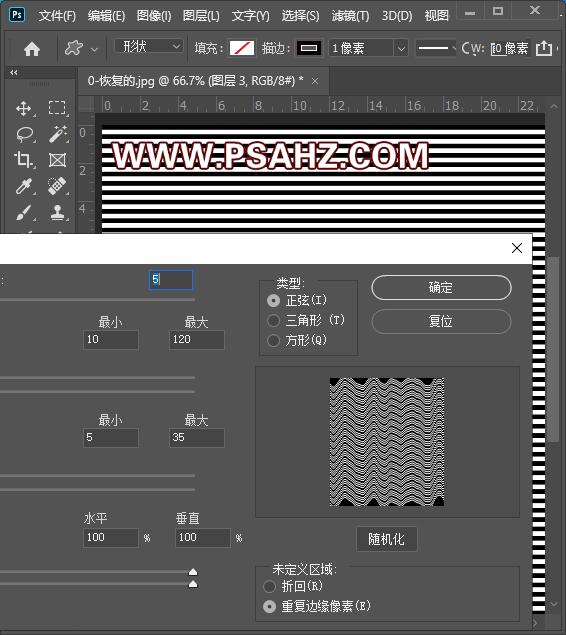
使用椭圆工具按住SHIFT,绘制一个正圆
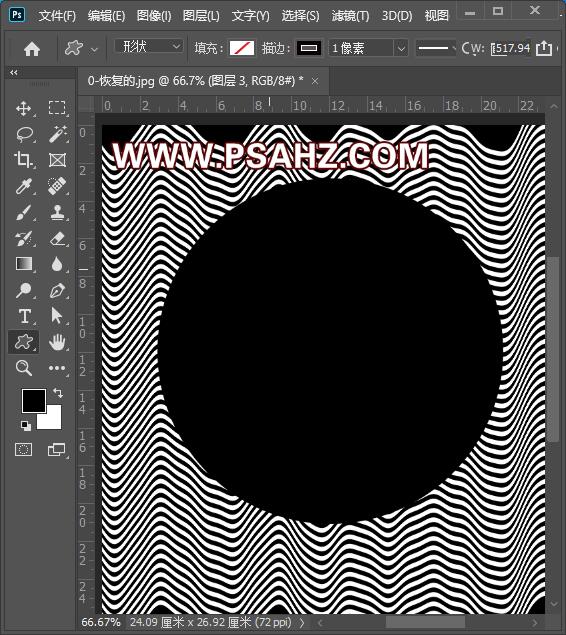
将正圆下移一层,使刚刚的扭曲图层与正圆做剪切蒙版,同时将人物与它上层的两个扭曲图层也做剪切图层
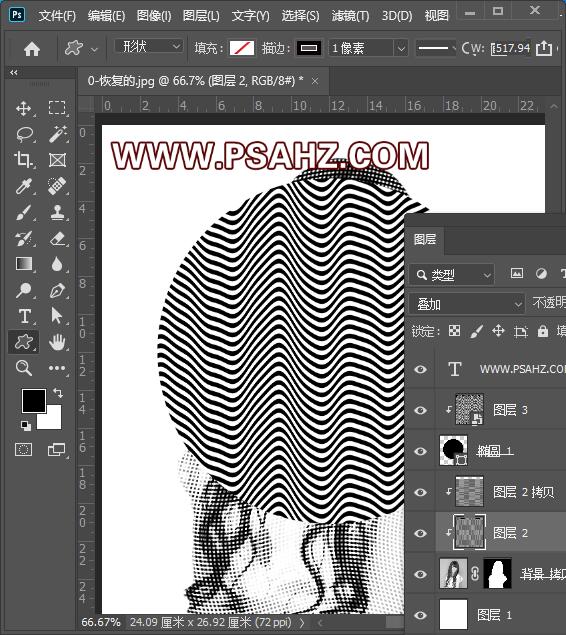
将人物相关的三个图层打组,置与最上层,添加一个蒙版,调出圆的选区,并反选,使用黑色画笔将多余的部分擦除

复制圆,置于最顶层,填充为无,描边10像素,添加蒙版,调出人物选区,将上方的部分擦除
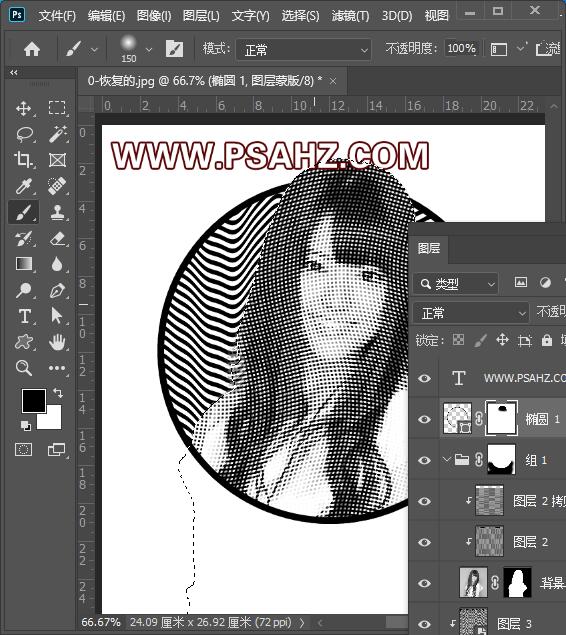
添加文字姓名,最后完成效果如图:
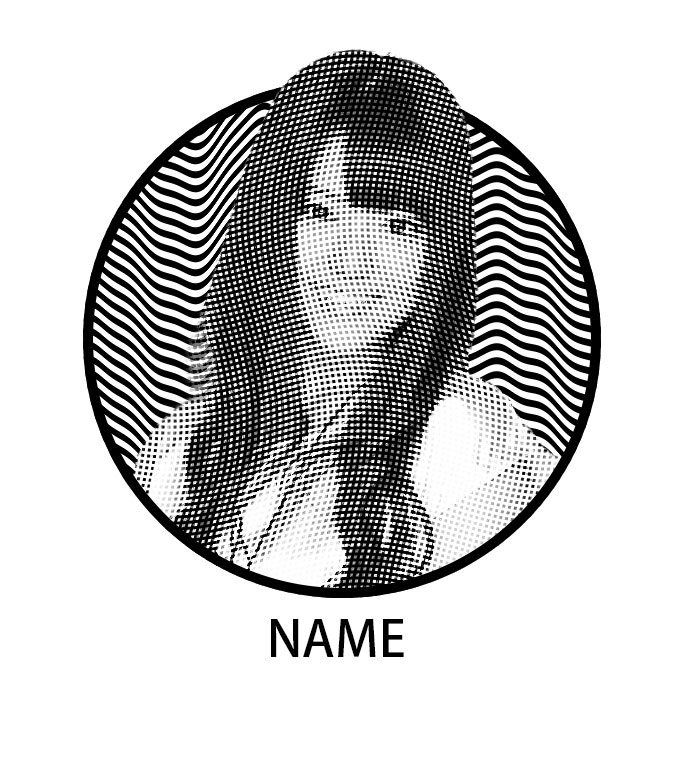
原文链接:http://www.psahz.com/ps_zhaopianchuli/26596.html
如有疑问请与原作者联系
标签:
版权申明:本站文章部分自网络,如有侵权,请联系:west999com@outlook.com
特别注意:本站所有转载文章言论不代表本站观点,本站所提供的摄影照片,插画,设计作品,如需使用,请与原作者联系,版权归原作者所有
- Photoshop设计卷边效果的变形金刚电影海报图片。Photoshop设 2021-05-25
- PS海报设计技巧教程:学习制作个性的扭曲文字海报图片。PS海 2021-05-24
- PS古风照片教程:给古风美女打造出女侠电影质感效果。PS古风 2021-05-24
- PS个性人物海报制作:设计创意时尚的玻璃方块效果的人物海报 2021-05-24
- Photoshop调出曝光不足的古典美女暖色效果 2021-05-24
IDC资讯: 主机资讯 注册资讯 托管资讯 vps资讯 网站建设
网站运营: 建站经验 策划盈利 搜索优化 网站推广 免费资源
网络编程: Asp.Net编程 Asp编程 Php编程 Xml编程 Access Mssql Mysql 其它
服务器技术: Web服务器 Ftp服务器 Mail服务器 Dns服务器 安全防护
软件技巧: 其它软件 Word Excel Powerpoint Ghost Vista QQ空间 QQ FlashGet 迅雷
网页制作: FrontPages Dreamweaver Javascript css photoshop fireworks Flash
